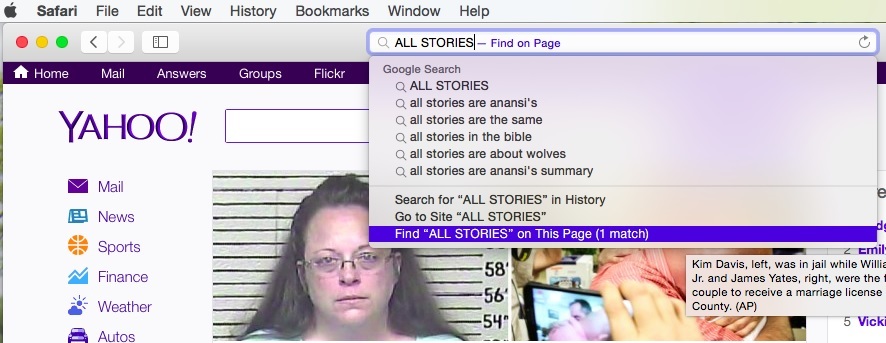Jotkut Windows 10 -käyttäjät valittavat tietystä ongelmasta Kuva sovellus. Kun ongelmallisissa tietokoneissa kaksoisnapsautetaan kuvaa, kuvan näyttämisen sijaan virheTWINUI”Näytetään. Jos olet samassa tilanteessa, etsi nämä korjaukset ja ongelma korjataan melko helposti. Kokeile myös näitä kiertotapoja kokeilla joitain kiertotapoja ja tarkista, tarjoavatko ne yksinkertaisempaa apua tähän ongelmaan.
Ensimmäiset kiertotavat–
1. Käynnistä uudelleen Sinun tietokoneesi. Yritä avata kaikki kuvat tietokoneellasi uudelleenkäynnistyksen jälkeen.
2. Tarkista onko Windows päivitys odottaa tai ei. Jos jokin päivitys odottaa, asenna se tietokoneellesi.
3. Päivitä kaikki sovellukset Microsoft Store.
Jos ongelma on edelleen olemassa, noudata näitä korjauksia
Fix-1 Käytä Powershell-
1. Lehdistö Windows-näppäin + X.
2. Sitten sinun on napsautettavaWindows PowerShell (järjestelmänvalvoja)”Aloittaaksesi a PowerShell terminaali, jolla on hallinnolliset oikeudet.

2. Kopio tämä komento ja liitä se sisään PowerShell ikkuna ja paina sitten Tulla sisään.
Get-AppXPackage | Foreach {Add-AppxPackage -DisableDevelopmentMode -Register "$ ($ _. InstallLocation) \ AppXManifest.xml"}

Kun olet suorittanut komennon tietokoneellasi, sulje Powershell ikkuna.
Kaksoisnapsauta mitä tahansa kuvaa avataksesi sen. Tarkista, oletko edelleenkin virheen edessä vai ei.
Fix-2 Tyhjä paikallisen valtion kansio-
Tyhjennä Paikallinen valtio -kansio on ratkaissut tämän ongelman monille käyttäjille. Noudata näitä vaiheita tehdäksesi saman tietokoneen
1. Painamalla Windows-näppäin + R voit käynnistää Juosta ikkuna.
2. Voit avata tämän kansion sijainnin kopioi liitä että Juosta ikkuna ja osuma Tulla sisään.
% appdata% \.. \ Local \ Packages \ Microsoft. Windows. Photos_8wekyb3d8bbwe \ LocalState

LocalState kansio avataan.
3. vuonna LocalState -kansioon, paina Ctrl +A valitaksesi kaikki kohteet.
4. Paina nytPoistaaPoista kaikki nämä sisällöt näppäimistöltä.

Käynnistä uudelleen tietokoneellasi, jotta muutokset tulevat voimaan.
Käynnistyksen jälkeen sinun pitäisi pystyä avaamaan kuvia tietokoneellasi ilman muita ongelmia. TWINUI ongelma olisi ratkaistava.